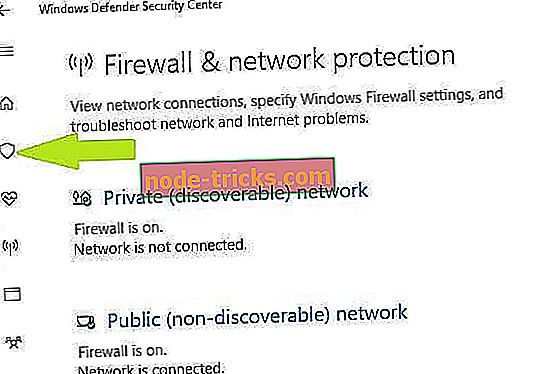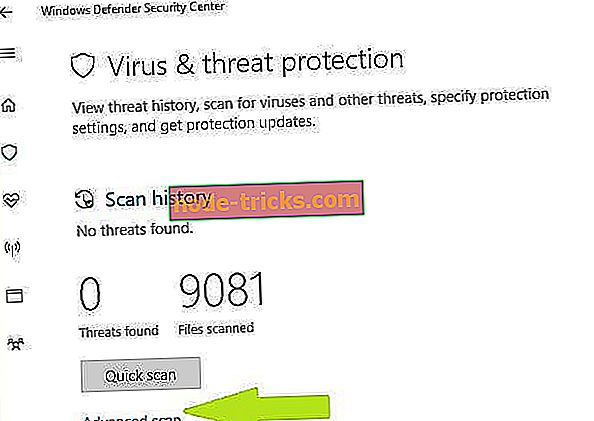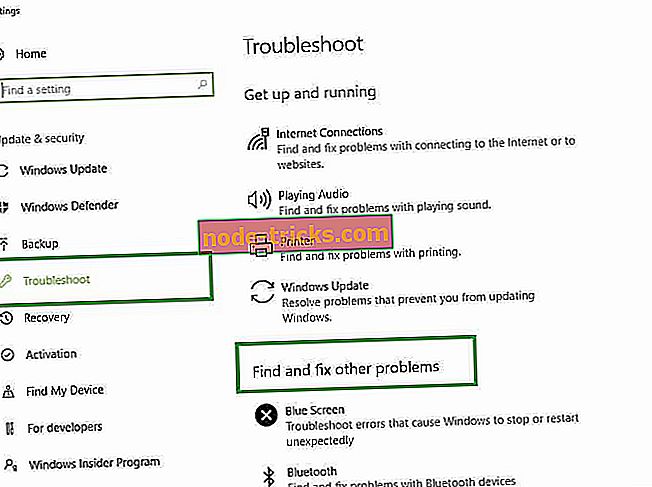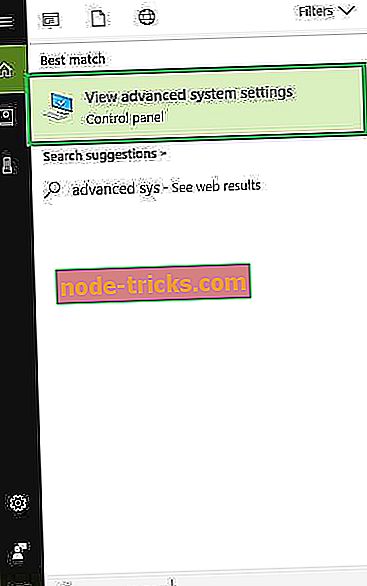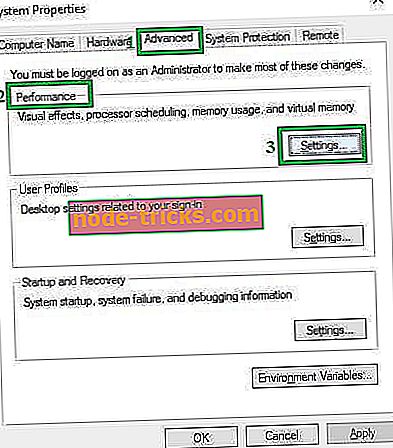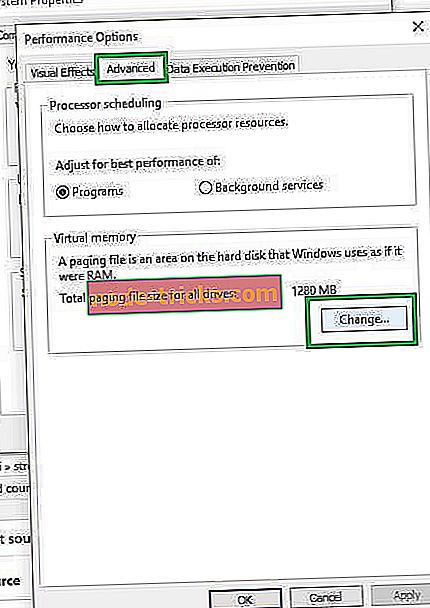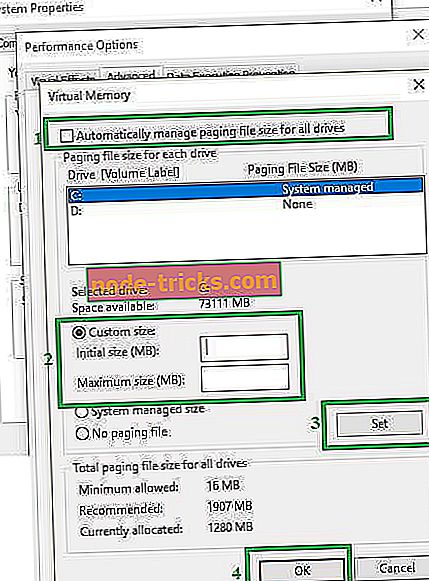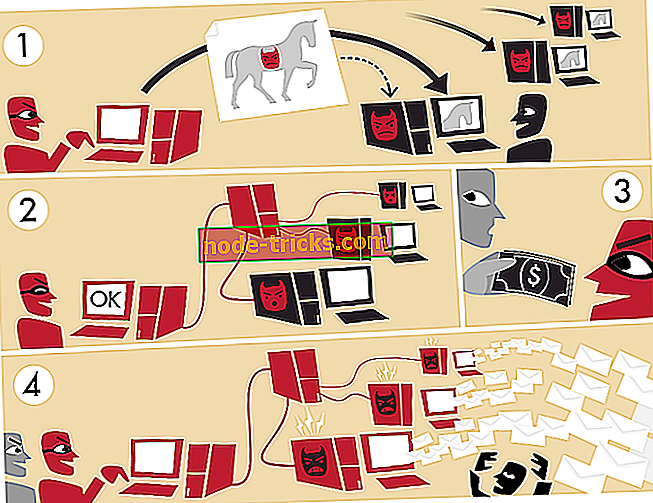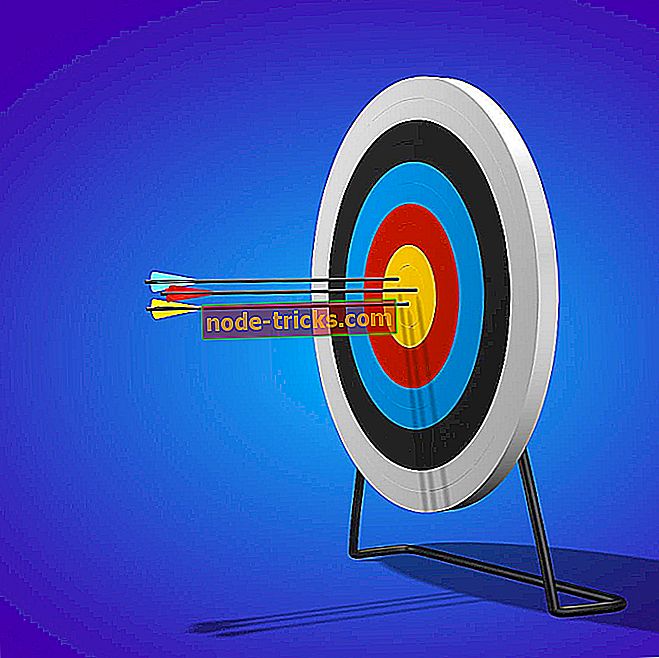Išspręskite: „Jūsų kompiuteryje yra mažai atminties“ operacinėje sistemoje „Windows 10“, 8.1 arba 7
„Windows 8“, „Windows 8.1“ ir „Windows 10“ yra puikios platformos, siūlančios keletą įdiegtų funkcijų, kurias galima naudoti norint patobulinti naudotojo patirtį ir išspręsti problemas lengvai (mes visi žinome, kad gali kilti daug problemų, daugiausia dėl to, kad nesuderinamumo problemos).

Vienas bendras „Windows 8 / Windows 8.1 / Windows 10“ sistemos (kuri negali būti fiksuota naudojant klasikinius trikčių šalinimo procesus) klaida yra ta, kuri yra susijusi su maža virtualia atmintis. Deja, negalite automatiškai išspręsti šios problemos. Tačiau šiame straipsnyje mes parodysime, kaip išspręsti „Jūsų kompiuteris yra mažai atminties“ „Windows 8.1 / 10“ klaidos per kelias minutes, naudodami keletą paprastų trikčių šalinimo veiksmų.
Šis pranešimas yra susijęs su maža virtualia atmintis, problema, kuri gali sukelti „Windows 8.1“ / „Windows 10“ įrenginio atsilikimą ir gedimus, jau nekalbant apie tai, kad tai yra labai stresas, kad gautumėte tą patį įspėjimą vėl ir vėl. Bet kokiu atveju, yra įvairių priežasčių, dėl kurių „jūsų kompiuteris turi mažai atminties“ klaidos, todėl prieš pradedant tinkamą „Windows 8“ / „Windows 8.1“ / „Windows 10“ planšetinio kompiuterio, nešiojamojo kompiuterio ar nešiojamojo kompiuterio, nešiojamojo kompiuterio ar nešiojamojo kompiuterio problemų sprendimą, turėtumėte perskaityti visas žemiau pateiktas gaires. darbalaukyje. Todėl nedvejodami ir patikrinkite šiame sprendime išvardytus sprendimus.
Yra daug atvejų, kai ši klaida gali įvykti. Šis trikčių šalinimo vadovas parodys, kaip išspręsti šią erzinančią problemą šiais atvejais:
- Jūsų kompiuteryje yra mažai atminties, bet ne - daugelis vartotojų praneša, kad kai pasirodo šis įspėjimas, kompiuterio atmintis faktiškai veikia tinkamai. Atrodo, kad kompiuteris kažkaip neteisingai interpretuoja įvairius atminties indikatorius.
„Kartais gaunu šiuos pranešimus, net kai mano 16GB fizinė RAM yra tik pusė, nekalbant apie didžiulę langų virtualią RAM. Tai buvo pagrindinė priežastis, kodėl atnaujinau iš seno nešiojamojo kompiuterio (8 GB RAM, tie patys simptomai) Ar yra būdas išjungti šį pranešimą? “
- Jūsų kompiuteryje yra mažai atminties Claymore - tai cryptocurrenty Miner, matyt, naudoja per daug atminties, paleidžiant mažus atminties įspėjimus.
- Jūsų kompiuterio atminties juodojo ekrano problemos yra nedidelės - kartais maža atminties klaida taip pat sukelia juodojo ekrano problemas, todėl vartotojai turi iš naujo paleisti kompiuterius.
Aš nuolat gaunu šį pranešimą, kai atnaujinote į „Windows 10“. Mano kompiuterio ekranas tada eina juoda ir aš turiu iš naujo paleisti kompiuterį, aš niekada neturėjau šios problemos su Windows 7.Can kas nors gali padėti? Ačiū
- CutePDF „Jūsų kompiuterio atmintis yra mažai“ - „CutePDF“ yra PDF konverteris, kuris dažnai rodo mažus atminties įspėjimus. Šie pranešimai paprastai rodomi, kai vartotojai nori spausdinti konvertuotus PDF failus.
- Jūsų kompiuteryje yra mažai atminties „Excel“ - kartais „Excel“ failo išsaugojimas gali tapti labai sudėtinga užduotis dėl to, kad klaidos pranešimas dėl atminties blokuoja procesą, nes šios naudotojo ataskaitos:
„Turiu naują labai galingą kompiuterį. „Intel Core i7“ su 8 MB L3 talpykla, 256GB SSD OS disku, kuriame yra 205GB laisvas, du 1TB mechaniniai kietieji diskai, nustatyti RAID 1, NVIDIA GeForce GTX 670MX grafikos plokštė ir 16GB 1666mhz RAM. […] Jei atidarote savo el. Paštą („Outlook 2013 btw“), NE atviros kitos programos, pradėkite naują el. Laišką ir bandykite pridėti mažą „Excel“ failą (kalbu apie 40 kg)! Gavau klaidos pranešimą, kad nėra pakankamai atminties „Excel“ paleisti! “
- Jūsų kompiuteryje yra mažai atminties „Dying Light“, „Call of Duty“, „WoW“ ir dar daugiau - jei esate žaidėjas, jūs tikriausiai šį kartą pastebėjote šį klaidos pranešimą. Žaidimai naudoja didelius atminties gabalus ir dėl šios priežasties jie dažnai sukelia mažas atminties klaidas.
„Po poros minučių, kai žaidžiame WoW, mano kompiuteris parodys klaidos langelį, kuriame sako, kad atminties mažai, kad turėčiau uždaryti programą ir išsaugoti failus. […] Ši problema man niekada nebuvo ir kodėl tai yra dabar. Turiu 8GB atminties šiame kompiuteryje, todėl nėra jokios priežasties pasakyti, kad mažai atminties. “
Tikimės, kad toliau išvardyti trikčių šalinimo veiksmai bus naudingi daugeliu pirmiau išvardytų atvejų, jei ne visi.
Kaip nustatyti „Jūsų kompiuteris yra mažai atminties“ „Windows“ klaida
- Paleiskite visą sistemos nuskaitymą
- Uždarykite programas, kuriose naudojama per daug atminties
- Naudokite „Windows“ trikčių šalinimo priemonę
- Rankiniu būdu padidinkite „Virtual Memory“
- Remkite savo registrą
- Atnaujinkite savo OS
- Patikrinkite, ar diske nėra klaidų
- Išvalykite laikinus failus ir aplankus
- Pašalinkite neseniai įdiegtą programinę įrangą
1 sprendimas - paleiskite visą sistemos nuskaitymą
Kai kurie kenkėjiški failai gali paskatinti jus įspėti „Jūsų kompiuteris yra mažai atminties“. Tomis pačiomis programomis bus paprašyta parsisiųsti įvairių „specializuotų“ programų, kad būtų išspręsta mažos atminties problema. Žinoma, tai yra tik sukčiai ir neturėtumėte atsisiųsti ar įdiegti nieko į „Windows 10“ kompiuterį.
Viskas ko jums reikia šiuo atveju yra stipri antivirusinė programa, taip pat antimalware įrankis. Atlikite visą kompiuterio nuskaitymą, kad pašalintumėte kenkėjiškas programas.
Galite naudoti „Windows“ integruotą antivirusinę, „Windows Defender“ arba trečiosios šalies antivirusinius sprendimus. Mes rekomenduojame „Bitdefender“, nes jis yra „World Nr.1 Antivirus“ ir turi daug naudingų funkcijų ir apsaugos priemonių.
- Atsisiųskite „Bitdefender Antivirus“ (50% nuolaida visiems planams)
Štai kaip paleisti visą sistemos nuskaitymą „Windows 10“ kūrėjų naujinime:
- Eikite į „Pradėti“> įveskite „gynėjas“>, norėdami paleisti įrankį dukart spustelėkite „Windows Defender“
- Kairėje pusėje pasirinkite ekrano piktogramą
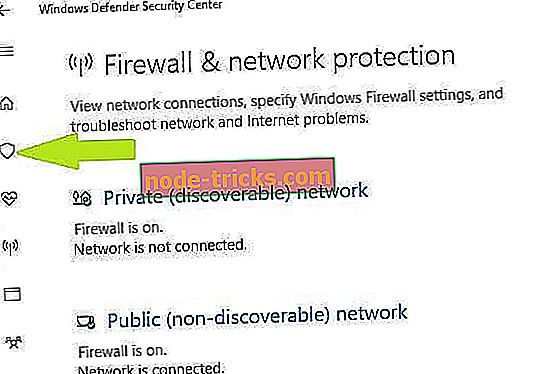
- Naujame lange spustelėkite parinktį Išplėstinis nuskaitymas
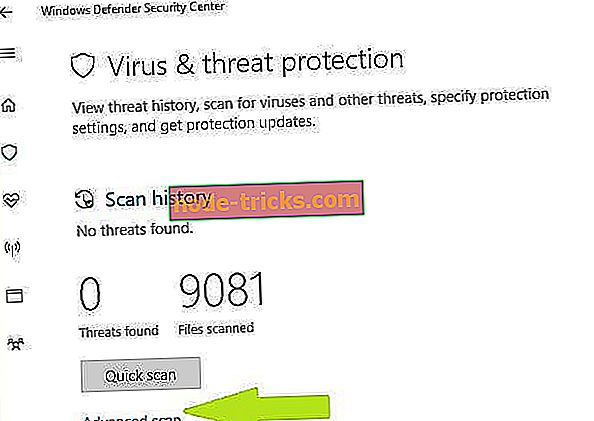
- Patikrinkite visą nuskaitymo parinktį, kad paleistumėte visą sistemos kenkėjiškų programų nuskaitymą.
Jei viruso ar kenkėjiškų programų infekcija buvo pirminė problemos priežastis, tada naudojant apsaugos priemonę, mažai atminties iššokantis langas turėtų išnykti.
Šio tipo klaidoms taip pat rekomenduojame atsisiųsti šį įrankį (100% saugus ir išbandytas mūsų), kad išspręstume įvairias kompiuterio problemas, pvz., Failų praradimą, kenkėjišką programą ir techninės įrangos gedimą. Jis taip pat optimizuos jūsų kompiuterį maksimaliam našumui.
2 sprendimas - uždarykite programas, kuriose naudojama per daug atminties
Paprastai klaida „Jūsų kompiuteris yra mažai atminties“ rodoma, kai yra daug procesų, arba jūsų programos naudoja per daug atminties. Tokiu atveju jūsų atmintis nepalaiko visų šių procesų ir būsite paraginti atlikti kai kuriuos pakeitimus, kad išjungtumėte kai kurias programas.
Na, būtent tai turėtumėte padaryti - žinoma, pašalinkite tik tuos procesus, kurie jums nėra svarbūs. Kaip greitas priminimas, jei išjungsite sistemos procesą, galite sugadinti operacinę sistemą.
1. Todėl savo prietaise paleiskite „ Task Manager “ - tai galite padaryti dešiniuoju pelės klavišu spustelėdami užduočių juostą ir pasirinkę parinktį, pavadintą „Task Manager“.

2. Tada iš pagrindinio užduočių tvarkytuvo lango pasirinkite skirtuką Procesai ir spustelėkite atmintį (privatų darbą), kad surūšiuotumėte procesus pagal atminties naudojimą.

3. Iš ten pašalinkite arba nutraukite procesus, kuriuose naudojama per daug atminties. Tai turėtų išspręsti jūsų problemas.

3 sprendimas. Naudokite „Windows“ trikčių šalinimo priemonę
Kai kuriais atvejais, retais atvejais, jei programa „Windows 8“ / „Windows 8.1“ / „Windows 10“ veikia netinkamai, arba kai kas nors neveikia, gali būti, kad būsite paraginti „Jūsų kompiuteris yra mažai atminties“ . Taip atsitinka, nes „Windows“ minėtam procesui skiria per daug virtualiosios atminties, o jūsų sistema bando išspręsti visas problemas. Jūs iš tikrųjų galėtumėte pasakyti, kad jūsų kompiuteris šiek tiek per daug mąsto.
Bet kokiu atveju, nesijaudinkite, nes galite išspręsti šias problemas paleisdami sistemos techninės priežiūros trikčių šalinimo priemonę - žr. Toliau pateiktus veiksmus.
- Paspauskite „ Start + Screen“ klavišą „ Wind + F “.
- Paieškos laukelyje įveskite „ Trikčių šalinimas “.
- Lange Trikčių diagnostika pasirinkite „ Peržiūrėti visus “ (esantis kairiajame skydelyje) ir pasirinkite „Sistemos priežiūra“.
- Bakstelėkite „ Kitas “ ir palaukite, kol jūsų „Windows 8“ sistema paleis trikčių šalinimo procesą.
Jei norite išvengti programų uždarymo, taip pat galite naudoti „Windows 10“ integruotą trikčių šalinimo įrankį.
- Eikite į Nustatymai> Trikčių šalinimas> slinkite žemyn, kad rastumėte ir pašalintumėte kitas problemas
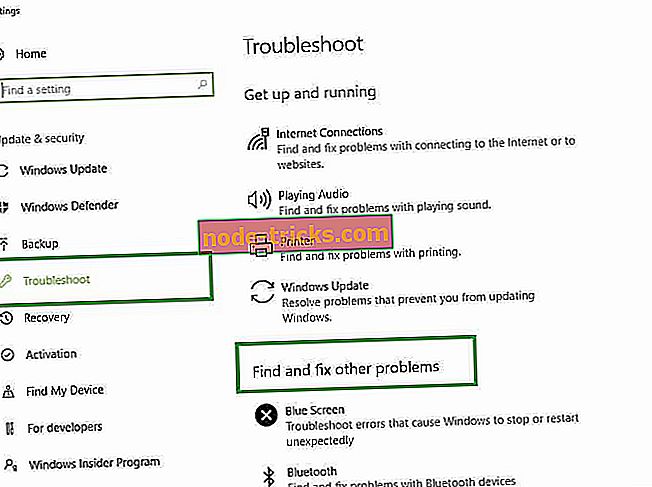
- Jei viena iš jūsų kompiuteryje įdiegtų programų naudoja daug atminties, rekomenduojame paleisti „Windows Store Apps“ trikčių šalinimo įrankį. Tai paskutinis sąraše.
4 sprendimas - reguliariai padidinti virtualią atmintį
Padidinus virtualią atmintį galėsite išspręsti mažai atminties problemas ar įspėjimus. Žinoma, jūs turite tai padaryti rankiniu būdu, nes nėra jokių programų, skirtų šiam klausimui. Procesą galima lengvai taikyti, atlikite toliau nurodytus veiksmus:
- Eikite į pradinį ekraną> įveskite „advaced system settings“> dukart spustelėkite pirmąjį rezultatą
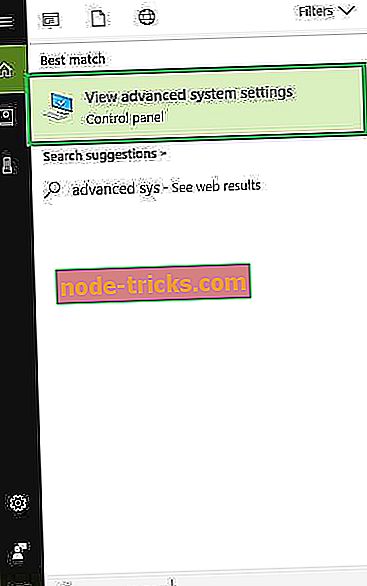
- Pasirinkite skirtuką Išsamiau ir spustelėkite Parametrai, esantį našumo skydelyje.
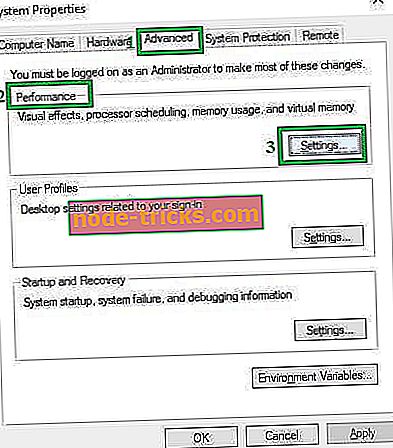
- Naujame lange vėl spustelėkite skirtuką Išsamiau ir eikite į „ Virtual Memory“ skydelį; iš ten pasirinkite „ Keisti “.
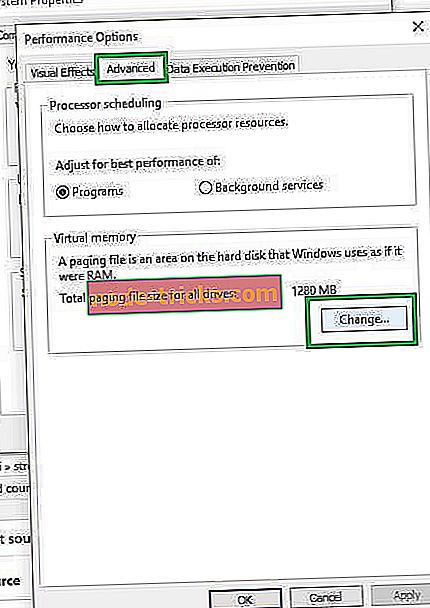
- Išvalykite „ Automatiškai tvarkyti visų diskų ieškos failo dydį “.
- Spustelėkite „ Disko“ („Volume Label“) ir pasirinkite Custom Size .
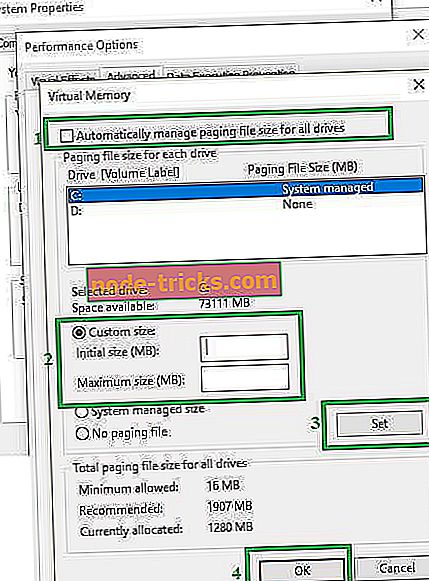
- Į pradinį dydį (MB) arba didžiausią dydį (MB) pridėkite naują dydį megabaitais ir pasirinkite „Nustatyti“.
5 sprendimas - taisykite savo registrą
Paprasčiausias būdas atkurti jūsų registrą yra naudoti tam skirtą įrankį, pvz., „CCleaner“. Nepamirškite pirmiausia užregistruoti savo registrą, jei kas nors negerai.
- Atsisiųskite „CCleaner“ ir naudokite šį vadovą, kad išvalytumėte sistemą
Taip pat galite naudoti „Microsoft“ sistemos failų tikrintuvą, kad patikrintumėte sistemos failų korupciją. Naudingumas patikrina visų saugomų sistemos failų vientisumą ir, kai įmanoma, taiso failus su problemomis. Štai kaip paleisti SFC skenavimą:
1. Eikite į Start> type cmd > dešiniuoju pelės mygtuku spustelėkite Command Prompt> pasirinkite Run as Administrator

2. Dabar įveskite komandą sfc / scannow

3. Palaukite, kol baigsis nuskaitymo procesas, tada paleiskite kompiuterį iš naujo. Visi sugadinti failai bus pakeisti perkrovimo metu.
6 sprendimas. Atnaujinkite savo operacinę sistemą
Įsitikinkite, kad jūsų kompiuteryje veikia naujausi „Windows“ OS naujinimai. Kaip greitas priminimas, „Microsoft“ nuolat atnaujina „Windows“ naujinimus, kad pagerintų sistemos stabilumą ir išspręstų įvairias problemas.
Jei norite pasiekti „Windows Update“ skyrių, paieškos laukelyje galite tiesiog įrašyti „update“. Šis metodas veikia visose „Windows“ versijose. Tada eikite į „Windows“ naujinimą, patikrinkite, ar nėra naujinimų, ir įdiegite turimus naujinimus.

7 sprendimas. Patikrinkite, ar diske nėra klaidų
„Windows 8.1“ galite atidaryti diską, kurį norite patikrinti „File Explorer“. Tada dešiniuoju pelės mygtuku spustelėkite diską, kurį norite nuskaityti, ir pasirinkite Ypatybės. Eikite į skirtuką Įrankiai, pasirinkite Tikrinti ir tada pasirinkite „Scan Drive“.
„Windows 10“ galite paleisti disko patikrinimą naudodami komandų eilutę.
Pradėkite komandų eilutę kaip administratorius ir įveskite komandą chkdsk C: / f, po to įveskite Enter. Pakeiskite C kietojo disko skaidinio raide.

Kaip greitas priminimas, jei nenaudojate parametro / f, chkdsk parodo pranešimą, kad failas turi būti fiksuotas, tačiau jis neištaiso klaidų. Chkdsk D: / f komanda aptinka ir taiso loginius klausimus, turinčius įtakos jūsų diskui. Norėdami ištaisyti fizines problemas, paleiskite parametrą / r.

8 sprendimas. Išvalykite laikinus failus ir aplankus
Paprasčiausias ir greičiausias būdas ištrinti laikinus failus ir aplankus yra disko valymas. Naudodami kompiuterį arba naršydami internete, jūsų kompiuteris kaupia įvairius nereikalingus failus.
Šie vadinamieji šiukšlių failai gali paveikti jūsų kompiuterio apdorojimo greitį ir taip pat sukelti mažus atminties įspėjimus.
Štai kaip naudoti diskų valymą „Windows 10“:
1. Eikite į Start> type Disk Cleanup> paleiskite įrankį

2. Pasirinkite diską, kurį norite išvalyti> įrankis parodys, kiek vietos galite atlaisvinti

3. Pasirinkite „Clean up system files“.
9 sprendimas - pašalinti neseniai įdiegtą programinę įrangą
Jei neseniai kompiuteryje įdiegėte naują programinę įrangą, pabandykite jį pašalinti.
Eikite į Start> type Control Panel> pasirinkite neseniai pridėtą programą (-as)> spustelėkite Uninstall (pašalinti).

Tada iš naujo paleiskite kompiuterį ir patikrinkite, ar problema išspręsta.
Išvados
Tai yra geriausi metodai, kuriuos reikia taikyti, kai dirbate su „Jūsų kompiuteris yra mažai atminties“ „Windows 8.1 / 10“ klaida.
Jei po šių gairių nepavyko išspręsti šių problemų, turėtumėte apsvarstyti galimybę išplėsti savo RAM. Jei turite kokių nors klausimų arba jums reikia papildomos pagalbos, žemiau pateiktame komentarų laukelyje palikite mums žinutę.
Redaktoriaus pastaba : šis pranešimas iš pradžių buvo paskelbtas 2014 m. Gegužės mėn. Ir nuo to laiko buvo visiškai atnaujintas ir atnaujintas, kad būtų šviežumas, tikslumas ir išsamumas.